FC2ブログの画像をクリックして拡大させたい!
記事公開日:2012年9月7日
最終更新日:2017年3月5日
FC2ブログの画像をクリックすることで拡大するようにしたいんだけどそのやり方忘れちゃって再度調べたよ。
そりゃ戦闘力の低い以前の俺っちが出来てる位だからカンタンだよ♪
Sponsored Link
FC2の管理画面にログインして左の環境設定にある
環境設定の変更>ブログの設定>投稿設定>画像のリンクで画像を記事に挿入する際に「元画像にリンクさせて」を選択して下にある更新ボタンを押しましょう。
そしてクリックさせて表示させたいファイルをアップロードします。※この時、サイズが大きいとアップロード出来ません。「縮専」て無料ソフトでサイズを調整しましょう。ドラッグするだけです。
縮専のデフォルトにあるピクセルサイズにチェックを入れ 800×800のサイズに調整しまた。
問題なくアップロードできました。※縦横のサイズが大きかったらアップロードの容量2MBでも失敗します。
また画像をアップロードする時、サムネイル「 同時に作成する(jpg、gif、png) 」にチェックを入れます。同時に、表示されるサムネイル横幅と縦幅のサイズを自分調整しましょう。
最大999x999まででした。
サムネイルは、小さくさせクリックさせると最大化にさせるのが目的なので、私は400x300に調整しました。
次に画像を記事にアップロードさせる時「アクション」に「サムネイルで記事を書く」が追加されます。
「サムネイルで記事を書く」を選んで、画像をブログにアップさせると完成です。
サムネイルをクリックすると2段階拡大します。
では、頑張って下さいな('ω')ノ

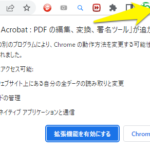
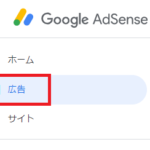


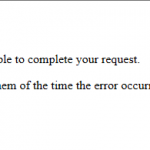
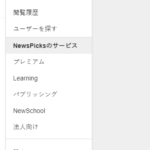
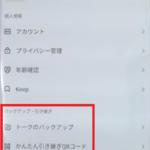
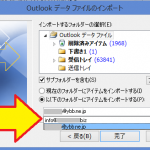






コメントフォーム